win11虚拟内存怎么设置
1、点击开始按钮,如下图所示
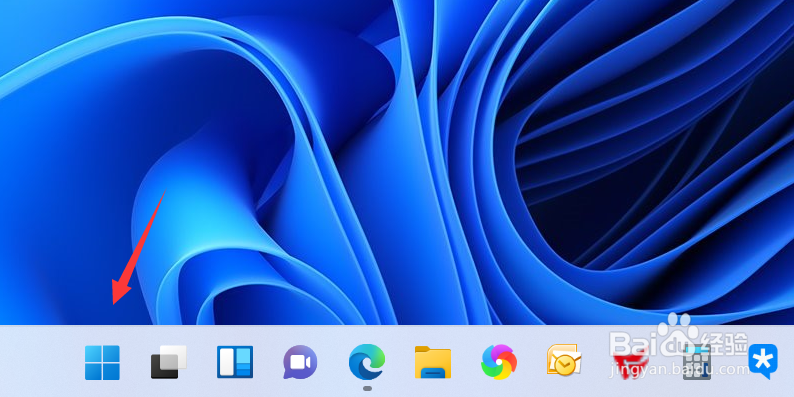
2、进入开始菜单,点击设置,如下图所示
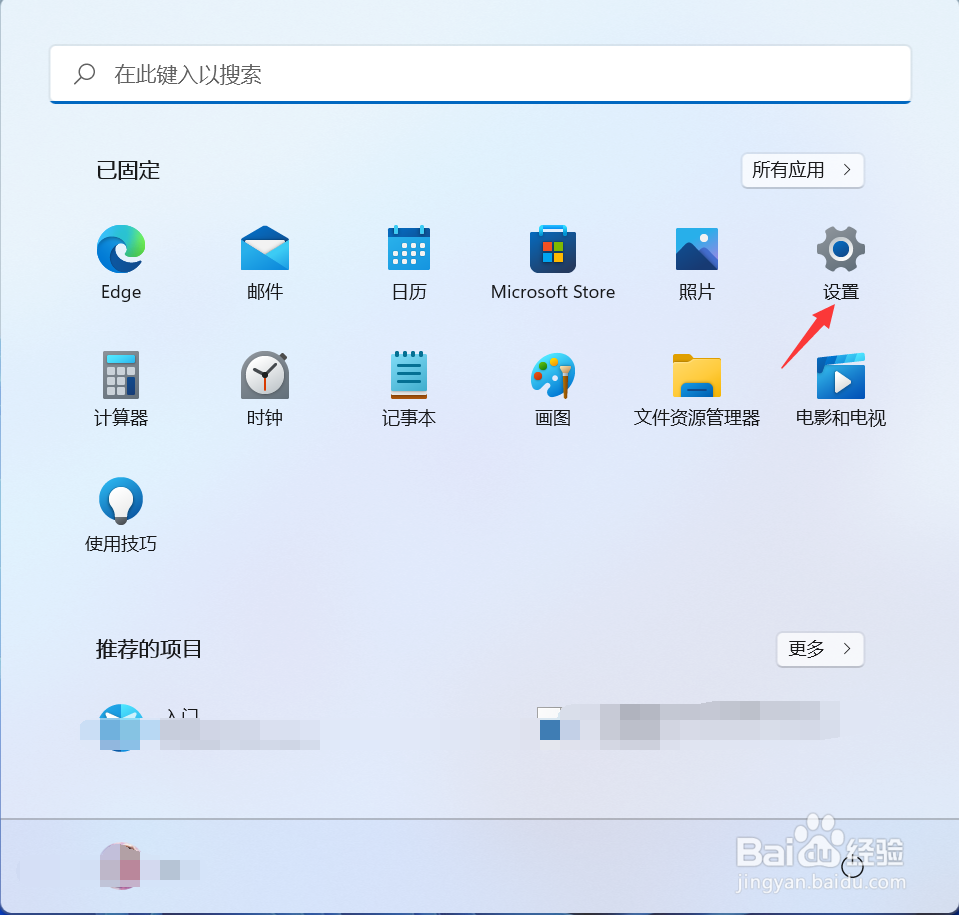
3、点击系统界面右侧的关于,如下图所示
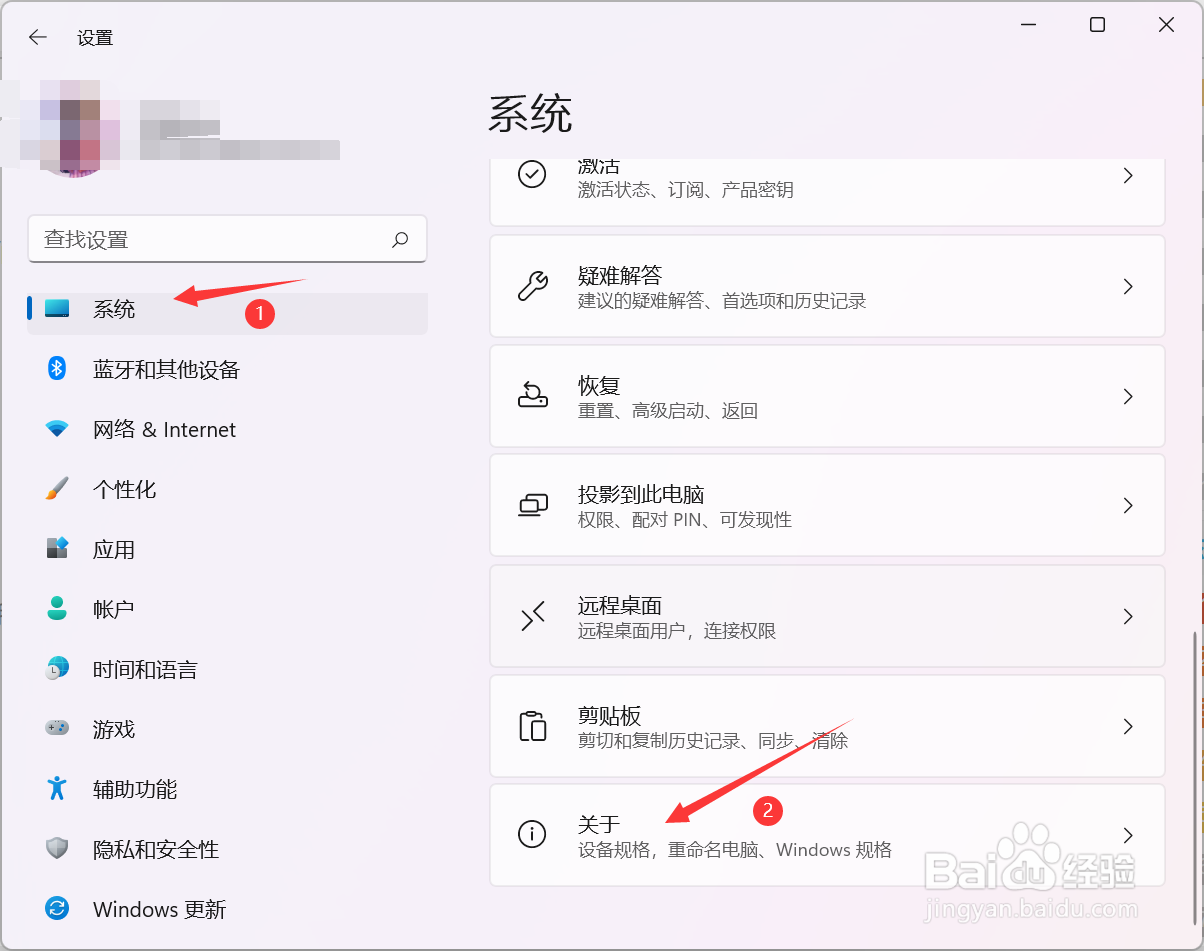
4、关于界面点击高级系统设置,如下图所示
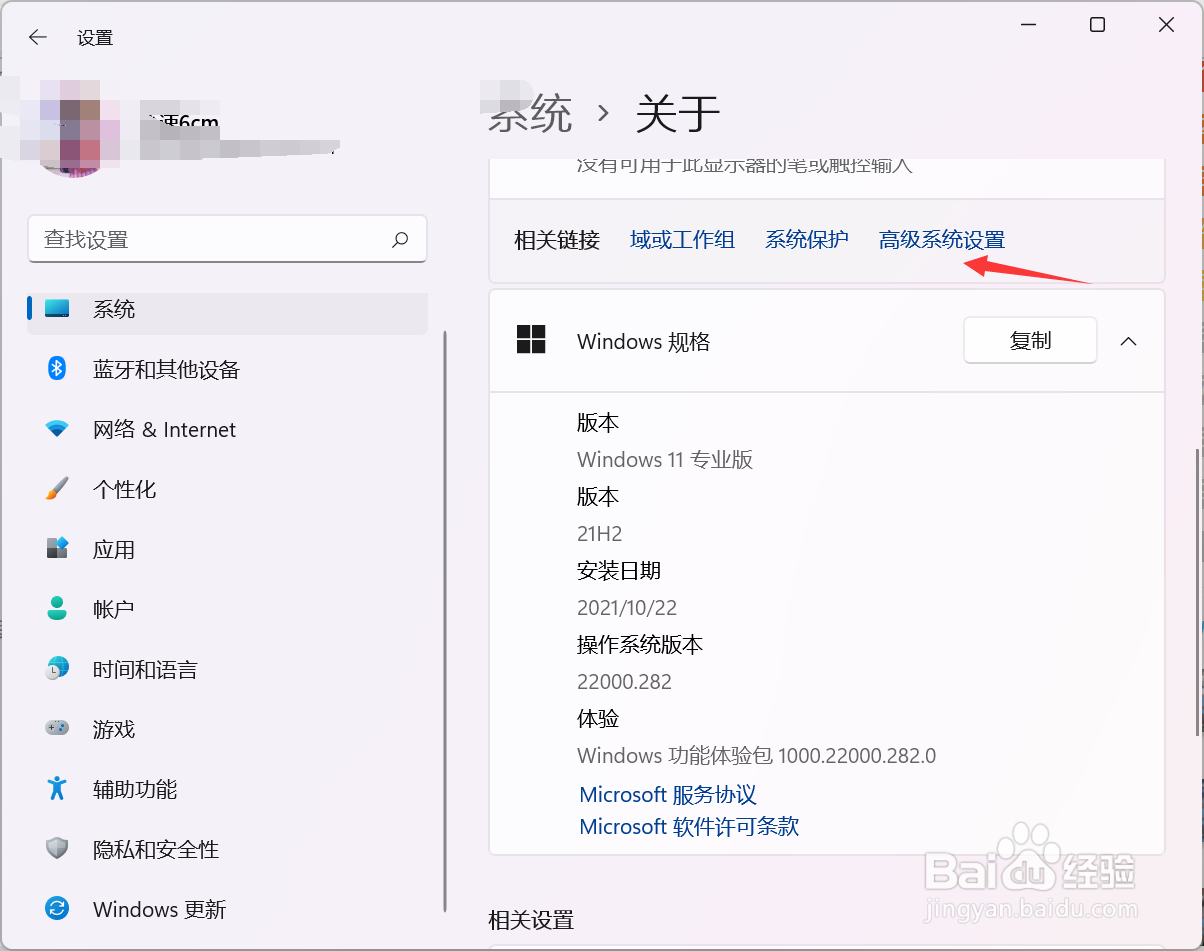
5、点击高级选项卡下面的性能设置,如下图所示
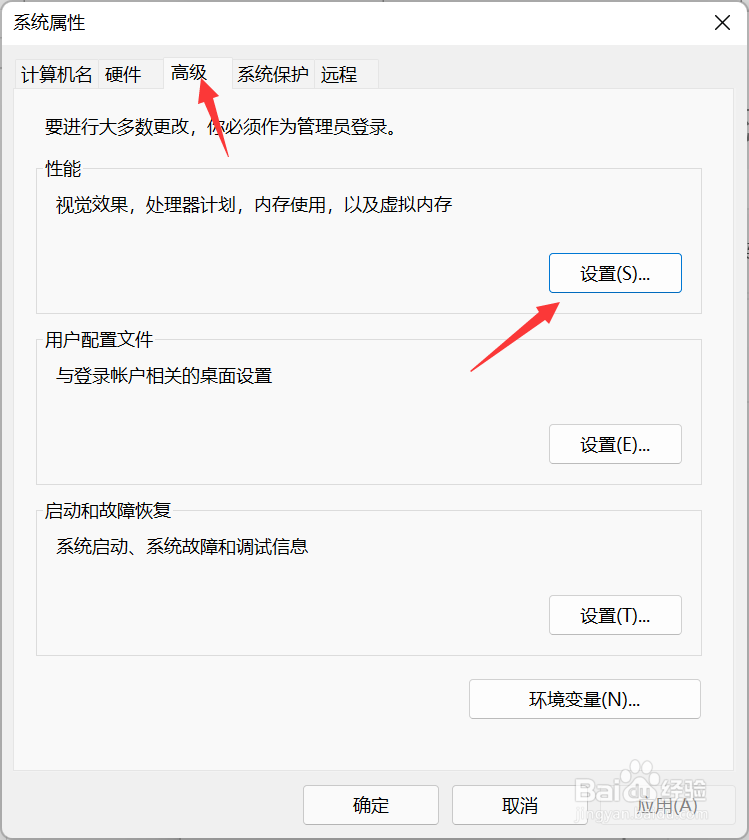
6、性能选项界面,点击高级,下面虚拟内存界面点击修改,如下图所示
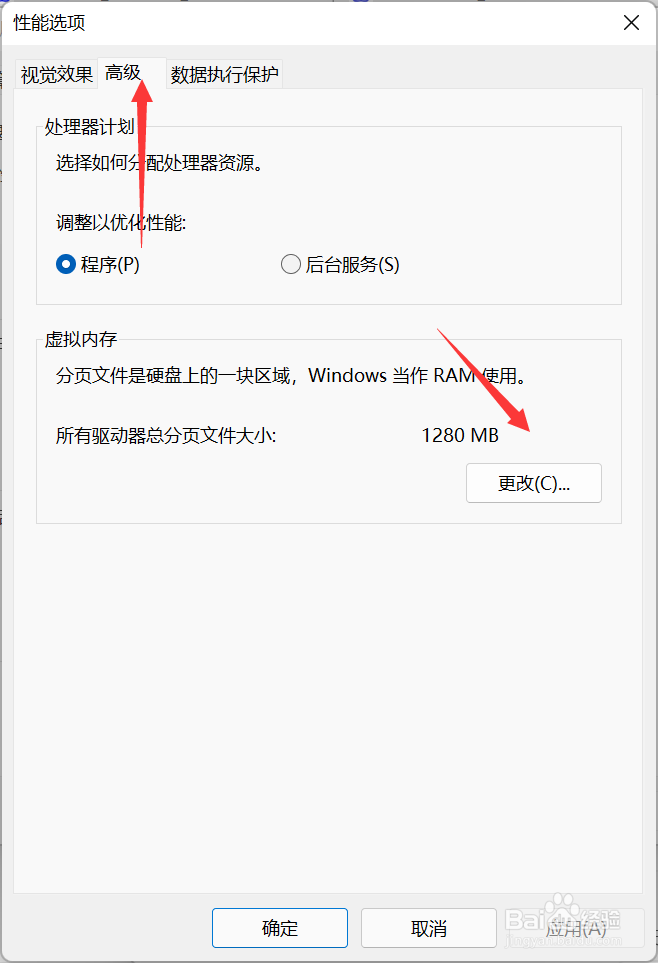
7、取消勾选自动分页,点击下面的自定义就可以设置自定义虚拟内存大小了,设置好后点击确定按钮,如下图所示
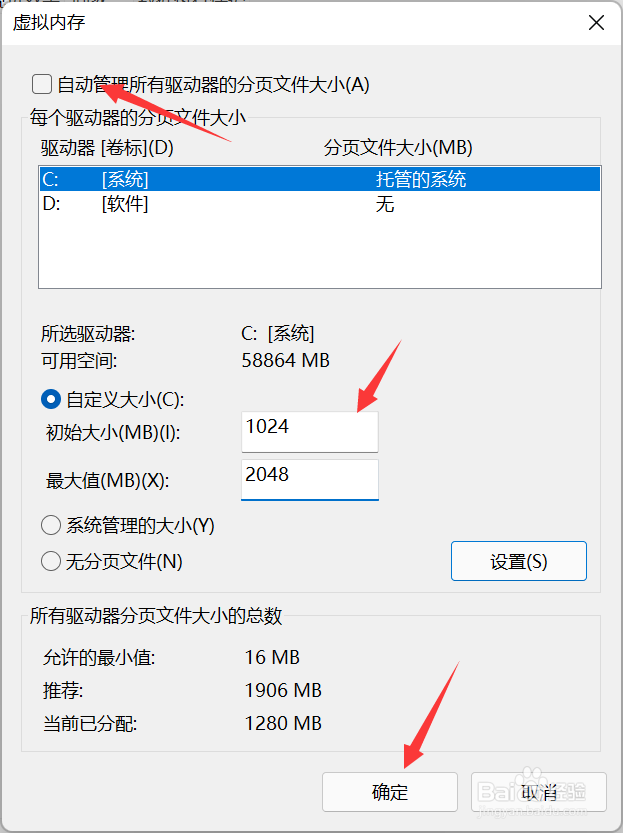
声明:本网站引用、摘录或转载内容仅供网站访问者交流或参考,不代表本站立场,如存在版权或非法内容,请联系站长删除,联系邮箱:site.kefu@qq.com。
阅读量:83
阅读量:99
阅读量:53
阅读量:189
阅读量:109